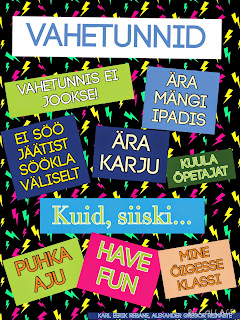Varustasin prantsuse keele klassi seinal rippuvad plakatid Aurasma logodega. Kui neid Aurasma äpiga skännida, ilmub nähtavale plakatite teksti eestikeelne tõlge.
02 December, 2015
25 May, 2015
Prantsuse keele hääldusreeglite raamat Book Creatoris
30 April, 2015
Esmaabi
Üks vahva 5. klassi õpilaste poolt rollimänguna koostatud esmaabi video, mida ei saanud jagamata jätta.
20 April, 2015
Multikad iMotion'iga
5. klass tegi iMotioniga lühikesed multikad Pariisist. Pärast lisati juurde heli iMovie's. Multika materjaliks oleva paberist linna sain SIIT.
10 April, 2015
Ühe tähe lood
2.klassi lapsed kirjutasid ühe tähe pealt algavaid lugusid vihikusse.
Lood illustreerisime digipiltidega- kasutasime rakendust PicCollage. Lõikasime ning kleepisime erinevatest piltidest kokku.
Lugude salvestamiseks kasutasime rakendust Green Screen.
28 March, 2015
Töö mikroskoobiga
8. klass õppis bioloogias putukaid, tutvus erinevate putukakollektsioonidega ning uuris mikroskoobiga erinevate putukate kehaosi. Igast preparaadist mikroskoobi vaateväljas tehti pilt, paigutati see raamatusse ning juurde lisati putukarühma kohta käiv oluline info.
19 March, 2015
Raamat, aurasma lisanditega
Kasutatud programmid: PicCollage ja Aurasma
Lisaks pisemas mahus (iga laps sai eraldi tööülesande): Tellagami, iMotion, ChatterKid, ExplainEverything, foto- ja videtöötlusprogrammid.
Iga laps tegi enda teemal PicCollage plakati ja ühe lehe jaoks ka video(ChatterKid vms) materjali. Koolis lisasime prinditud PicCollage lehtedele Aurasmad (aurad), köitsime raamatu ja voila! Kokkuvõtteks vaatasime endi raamatud koos ka Aurasmaga üle, analüüsisime ja tegime meelde jäänud uuest infost paberplakatid.
13 March, 2015
Kauneimad sõnad eesti keeles
Emakeelepäeva eel otsisime 1. ja 2. klassi õpilastega eesti keele ilusamaid sõnu. Alustasime ajurünnakuga, kus õpilased ütlesid sõnu, mis neile eesti keeles enim meeldivad ning mina panin need kärmelt SimpleMind+ rakenduses kirja.
Õpilastele jäi ideekaart tahvlil silmade ette ning rakenduses Magnetic ABC ladusid nad sõnad, mida pidasid kaunimateks. Pildi valmis tööst salvestasid õpilased Camera Rolli.
Tellagami rakenduses tegid õpilased oma pildist video.
Õpilastele jäi ideekaart tahvlil silmade ette ning rakenduses Magnetic ABC ladusid nad sõnad, mida pidasid kaunimateks. Pildi valmis tööst salvestasid õpilased Camera Rolli.
Tellagami rakenduses tegid õpilased oma pildist video.
28 February, 2015
Lihtsamad süsinikuühendid
9. klass õppis keemias süsinikuühendeid: koostas molekulmudelite komplekti abil lihtsamate süsinikuühendite mudelid, pildistas oma mudeleid, paigutas pildid raamatusse, kirjutas juurde olulisemad omadused, koostas katsejuhendi süsinikdioksiidi omaduste tõestamiseks, viis katse läbi, filmis seda ja video paigutas raamatusse.
19 February, 2015
Minu nädal
Teises klassis on teisel poolaastal teemaks aeg ja aja planeerimine.
Leidisn sellise vahva rakenduse nagu Week Planner.
Lapsed said nädala jooksul pildistada oma igapäevaseid tegevusi ning need ka kronoloogilisse järjekorda seada. Boonuseks oli juures ilmavaatlus.
Kui nädala plaan oli valmis kirjutasime Primary Writer rakendust kasutades ka jutukese oma nädalast.
Lõpuks printisime välja ning köitsime kokku raamatuks:
11 February, 2015
Ilmateade
2.klass vaatles ilma ning tutvus Eesti erinevate paikadega.
Teemade lõpetuseks mõtles iga laps välja ilmateate ning sai katsetada selle
lugemist Green Screeni taustal.
29 January, 2015
Kombineeritud raamat Book Creatoriga
Kuna Liisi nii põhjalikud õpetused Book Creatori kohta tegi, siis pidin ju kohe uusi võimalusi katsetama. Proovisin esimest korda kombineeritud raamatut teha. Iga laps otsis infot ühe loomariigi rekordiomaniku kohta ja kokku sai täitsa tore rekorditeraamat. Kuna raamat sisaldab nii viiteid loomavideotele kui audiofaile, siis näeb ta kõige toredam siiski välja iBooksis.
Ma ei postita niisama, annan ka ühe väikese VIHJE! Kui õpilased hakkavad oma osa raamatust looma, siis ärgu alustagu kaanest, vaid 2. leheküljest. Vastasel juhul jääb kaane ette tühi lehekülg ja see ei näe raamatus ilus välja. Samuti võiks info ära mahutada paarislehekülgedele, nii ei teki ka osa lõppu tühja lehekülge. Ma teiste formaatidega ei katsetanud, aga portraiti puhul tuleb nii kõige ilusam lõpptulemus. Mind need tühjad leheküljed väga häirisid ja nende eemldamiseks pidi tegema üsna palju kästitööd :)
Loomulikult käis raamatu juurde ka oma osa ettekandmine ja kuna tööd on tehtud kõvasti ja sellest tuleb viimast võtta, siis võtame asja kokku meeleoluka kahooti või kuldvillakuga :)
Ma ei postita niisama, annan ka ühe väikese VIHJE! Kui õpilased hakkavad oma osa raamatust looma, siis ärgu alustagu kaanest, vaid 2. leheküljest. Vastasel juhul jääb kaane ette tühi lehekülg ja see ei näe raamatus ilus välja. Samuti võiks info ära mahutada paarislehekülgedele, nii ei teki ka osa lõppu tühja lehekülge. Ma teiste formaatidega ei katsetanud, aga portraiti puhul tuleb nii kõige ilusam lõpptulemus. Mind need tühjad leheküljed väga häirisid ja nende eemldamiseks pidi tegema üsna palju kästitööd :)
Loomulikult käis raamatu juurde ka oma osa ettekandmine ja kuna tööd on tehtud kõvasti ja sellest tuleb viimast võtta, siis võtame asja kokku meeleoluka kahooti või kuldvillakuga :)
Raamatut koos audiofailidega saab kuulata-vaadata siin:
Raamatut saab lehitseda (ilma audiofailideta) ka siin:
28 January, 2015
26 January, 2015
Uurimus
Tegime täna uurimust selle kohta, mis on meie klassi laste lemmiktunnid. Esiteks kogusid lapsed andmeid. Seejärel saatsin ma neile Numbersis tehtud tabelipõhja ja nad kandsid koondandmed sinna. Tegime andmete põhjal ringdiagrammi ja kandsime selle pildina rakendusse Pic Collage. Seal tutvustasime kirjalikult tulemusi ja mõnel puhul kirjutasime tööle ka kokkuvõtte. Lõpuks esitlesime oma töid. Kogu klassi tööde tegemise ja esitluse peale läheb 2 tundi.
25 January, 2015
Lauamängu loomine PicCollage'is
Klopsisin PicCollage'is üsna lihtsalt ja kiirelt kokku lauamängu 5. klassi õpilastele, et selle abil prantsuse keele tunnis korrata kellaaegade ütlemist. Printisin lõpuks lauamängu A4 paberile. Siit tuli ka mõte lasta õpilastel endil tulevikus mingil teemal PicCollage'is lauamäng kokku panna.
Vajalikud lisavidinad:
Vajalikud lisavidinad:
- sent: visata kulli ja kirja; kull - liigu üks koht edasi, kiri - liigu kaks kohta edasi
- mängunupud (kustukas/pastaka kork/jne)
20 January, 2015
Külaskäik seeneriiki
8. klass koostas kontrolltööna seente teema kohta raamatu. Ette olid antud nõuded sisu kohta. Tulemus oli selline.
19 January, 2015
Ideid Book Creatori kasutamiseks
Sattusin lugema artiklit Top 5 most popular case studies in 2014 Book Creatori kasutusvõimaluste kohta, mis juhatus mu antud api kodulehele ning sealt edasi nende blogisse, kuhu on õpetajad ning Apple koolitajad (Apple Distinguished Educators) kirjutanud üle 100 postituse selle kohta, kuidas ja mille jaoks Book Creatorit koolis kasutada. Palju häid ja huvitavaid mõtteid, mida katsetama hakata. Toon siinkohal ära mõned artiklid, mis mulle eriti huvitavad tundusid. Klõpsa kindlasti lingile, et avada inglisekeelne originaalartikkel, mille juures on illustreerivad pildid ning videod, et projektidest paremini aru saada.
1. 4 kaalukat ideed Book Creatori kasutamiseks klassis
1) Samm-sammuliste juhistega raamatud
5. klass kirjutas õpetuslikke raamatuid samm-sammuliste juhistega, mis sisaldasid teksti, pilte, audiosalvestusi ja videosid, kuidas midagi teha. Näiteks, kuidas kingapaelu siduda. Samal põhimõttel tehti raamatuid, kus õpilased kirjeldasid samm-sammult oma loodusõpetuse projekte. Raamatuid jagati 1. klassiga, kes sai neid õppimiseks kasutada.
2) Raamatud, kus iga õpilane loob lehekülje(d) enda teema kohta ning õpetaja paneb need üheks raamatuks kokku
Tähestiku raamat ühe teema kohta. Iga õpilane sai ühe tähe ning pidi selle tähega leidma alateema ühe suurema teema kohta ning kujundama raamatulehekülje, kus ta pidi kasutama teksti, audio-, pildi- ja videofaile.
Lausete lõpetamine. Õpetaja andis ette lause alguse, mille iga õpilane pidi omal viisil lõpetama. Õpilased kujundasid raamatuleheküljed, kuhu nad kirjutasid lause ning lisasid juurde enda joonistatud pildi. Õpetaja pani eraldi tööd kokku üheks raamatuks.
3) Raamatud, mis ei ole ilukirjanduslikud
Iga õpilane tegi raamatu ühe hispaania keelt kõneleva riigi kohta. Tingimuseks oli, et igal leheküljel peab olema ka hispaaniakeelne audiosalvestus.
4) Fotoraamatud
Õpilased tegid väljasõitudel nähtust pilte ning panid need kokku fotoraamatuks.
2. Book Creator toob välja klassi geeniused
Klassis uuriti ja arutati, kes on geenius ning mis teeb ühest inimesest geeniuse. Seejärel tegi õpilane raamatu enda kui geeniuse kohta. Artiklis toodi välja ka see, kuivõrd hästi aitab hääle salvestamise funktsioon Book Creatoris arendada laste jutustamisoskust.
3. Kuidas kasutada Book Creatorit ümberpööratud klassiruumi jaoks
Kunstiõpetuse õpetaja leidis viisi, kuidas aidata õpilasi, kelle töötempo ning võimed on erinevad. Tulemuseks oli poolenisti ümberpööratud klassiruum.
Õpetaja tegi raamatu, kus olid info, pildid, veebilingid ning rakendused, et õpilased saaksid iseseivalt teemat uurida ning tööga alustada ning omas tempos sellega tegeleda.
Õpetaja tõi olulise plussina välja selle, et kuna õpilased said juhendit iseseisvalt sirvida, siis lahendasid nad ettetulevaid probleeme palju iseseisvamalt ega pöördunud esmajärjekorras õpetaja poole.
4. Digitaalne loojutustamine koos eelneva uurimusega
4. klassi õpilased koostasid Google Forms abil küsimustiku, kus nad uurisid valikvastustega, millist lugu lugejad (1. kl õpilased) neilt ootavad. Kui vastused analüüsitud, alustati rühmades muinasjuturaamatute koostamist. Illustreerimiseks kasutati enda joonistud pilte või internetist laetud pilte. Kui raamat valmis sai, siis anti see kaasõpilastele ülelugemiseks ja kommenteerimiseks, peale mida tehti vajalikud parandused. Õpetajale jagati raamatut Showbie rakenduse abil. Lõppetulemusena läksid raamatud 1. kl õpilastele.
5. Luuleraamatu koostamine Book Creatoris
6. klassi projekt, kus õpilased leidsid erinevaid võimalusi, kuidas oma luuletusi raamatusse kokku panna. Lihtsaim viis oli luuletus raamatusse kirjutada ning pilt juurde panna. Huvitavamad viisid olid aga need, kus luuletus loeti sisse või kujundati mõnes teises rakenduses, (Tellagami, Puppet Pals, Labelbox, Phonto) millest sai video või pildi Camera Rolli salvestada ja sealt edasi Book Creatorisse tõsta. Õpilased saatsid oma peatükid Dropboxi abil õpetajale, kes need antoloogiaks kokku pani.
6. Apikombo (app smashing) matemaatikas (raamat, mida täiendada terve kooliaasta jooksul)
Õpilased tegid Geoboard rakenduses kujundeid ning oma tööst ekraanipildi (vajuta korraga kodunuppu ja sisse/väljalülitamise nuppu). Õpilastel oli Book Creatoris matemaatika raamat, kuhu nad aeg-ajalt oma töid lisasid, nii pandi seegi töö teiste juurde raamatusse. Raamatus kirjutati kujundite juurde nimetused ning helifailina salvestati iga kujundi kohta kirjeldus/jutukene.
7. E-raamat võrranditest
6. klassi õpilased vaatasid videosid võrrandite lahendamisest. Seejärel pidid nad ise koostama 10+ leheküljelise raamatu sellest, kuidas võrrandeid lahendada. Raamatus pidid olema: pilt nende enda märkmetest võrrandite kohta, märge iga liiki võrrandi vastandoperatsioonist, enda loodud kaks võrrandit ja video, kus on juures sõnaline selgitus võrrandi lahendamisest. Töö jaoks kasutati järgmisi rakendusi: Book Creator, Explain Everything, Doceri, Camera, Photos, Pic Collage, DropBox, iBooks, Safari.
8. Book Creatori kasutamine matemaatikas (õpikust seda teemat ei leia - raamat)
Põhikooli matemaatikaõpetajale meeldis õpilastega arutada teemasid ja jagada ülesannete lahendamise viise, mida õpikutes ei ole. Seetõttu otsustas ta õpilastega koos teha raamatu, kuhu kokku koguda erinevaid alternatiive sellele, mis õpikutes on. Lisaks Book Creatorile kasutati sisuloomeks ka Explain Everything, Tellagami ja ImageChef rakendusi. Raamatute jagamiseks õpetajaga kasutati eBackpack rakendust. Antud postituses on õpetaja leidnud nutika lahenduse, kuidas Thinglink abil kõiki raamatuid teiega jagada.
9. Katsete raamat loodusõpetuses
raamat valmis rühmatööna. Õpilased panind raamatusse kirja hüpoteesi, pildid katsevahenditest, filmisid katse käiku, panid kirja katse tulemused. Tänu sellele jäi õpilastele meelespea katsest, mida sai uuesti üle vaadata.
10. Viipekeelse raamatu loomine
Õpilased kirjutasid omaloomingulise muinasjutu, mille nad saatsid 1. klassile, kes joonistas loo juurde pildid. Raamatus pandi kokku pildid ja tekst ning iga leheküljele juurde lisati viipekeelne video.
11. Õpetaja töö etapid tunnikavast kuni e-raamatupoeni
Õpetaja kasutas Google Formsi, et koguda laste mälestusi ilutulestikust. Real Fireworks rakenduses lõid lapsed oma ilutulestiku ning salvestasid pildid Camera Rolli. Õpetaja pani raamatus kokku iga õpilase pildi ja teksti. Õpilased ise lugesid raamatus oma teksti sisse. Raamatu jagamiseks kasutas õpetaja kahte moodust:
1) laadis raamatu üles Google Drivele, et selle kaudu linki jagada;
2) laadis raamatu iBooks Store, et huvilised üle maailma saaks selle endale laadida.
1) Loo konto iTunes Connect keskkonnas (selle jaoks on vaja Apple ID-d).
2) Lae arvutisse alla iTunes Producer tarkvara, millele pääsed ligi siis, kui oled iTunes Connect keskkonda sisse loginud.
3) Lisa oma raamat iTunes Producer'isse ja avalda see iBook Stores.
12. 9 disaininippi, kuidas anda oma raamatule professionaalne viimistlus
15 January, 2015
Book Creator'i tehnilised nipid
Book Creator on rakendus, mille abil saab väga lihtsalt luua raamatuid. Selles postituses selgitan mõningaid vähem kasutatud võimalusi, mis annavad aga palju juurde.
Kuidas teksti sisse veebilinke lisada
Raamatusse on võimalus lisada veebilinke, mis iBooksis avanevad. Lingid oma originaalkujul ei jäta kena muljet (http://et.wikipedia.org/wiki/Rebane), seetõttu on soovitatav need teksti sisse peita.
- Kopeeri internetibrauseris (Safari) aadress, mida soovid kasutada (vajuta aadressiribale, et aadress märgistada, seejärel vajuta uuesti ja vali Copy).
- Ava Book Creator rakenduses raamat, kuhu soovid kirjutada.
- Vali ülevalt menüüst + ning Add Text ja kirjuta soovitud tekst.
- Hoia sõrme sõna peal, mille taha soovid lingi peita. Kui soovid lingi lisada mitme sõna taha, siis märgista ära kõik soovitud sõnad.
- Vali Select ning Link.
- Vajuta tekkinud aknas esimesele reale ning vali Paste.
- Vajuta Done.
Seda, kas lingid töötavad, sa Book Creatoris kontrollida ei saa. Selle jaoks pead raamatu avama iBooks'is.
Kuidas pildi sisse veebilinki lisada
Book Creatoris on võimalus pilt siduda veebiaadressiga, nii et iBooksis pildi peale vajutades viib see lugeja soovitud veebilehele.
- Kopeeri internetibrauseris (Safari) aadress, mida soovid kasutada (vajuta aadressiribale, et aadress märgistada, seejärel vajuta uuesti ja vali Copy).
- Ava Book Creator rakenduses raamat, kuhu soovid pilti lisada.
- Vali ülevalt menüüst + ning Photos ja lisa raamatusse soovitud pilt.
- Kontrolli, et pilt oleks valitud (sinised jooned pildi ümber) ja vajuta ülevalt menüüst i.
- Vajuta Hyperlink kastile, seejärel Paste.
Seda, kas lingid töötavad, sa Book Creatoris kontrollida ei saa. Selle jaoks pead raamatu avama iBooks'is.
Videojuhis tekstile ja pildile veebilingi lisamiseks
Raamatu eksportimine epub formaadis (vaadatav iBooks'is)
iBooks'is olevate raamatute formaat on epub. Book Creatorist saab raamatu saata enda iBooksi raamaturiiulisse kuid saab jagada ka nii, et teised saaksid sinu raamatu enda iBooksi.
- Kui oled raamatu valmis saanud, vali ülevalt menüüst My Books.
- Vajuta alt menüüst i.
- Kirjuta oma raamatu pelkiri ja autor.
- Vali avanenud menüüst iBook display settings ning määra ära, kas soovid, et iBooksis oleks sinu raamatust näha 2 lehekülge kõrvuti (Side by side pages), mis tekitab lehekülgede keeramise efekti. Või soovid, et leheküljed ilmuksid ükshaaval (Single pages).
- Kui valisid 2 kõrvuti lehekülge, on sul võimalus jätta sisse Show iBooks border, mis loob lehekülgede keskele varju, jättes sel moel ruumilisema mulje ja on rohkem raamatu sarnane. Kui see välja lülitada, siis pannakse 2 lehte kokku nii, et nende vahekohta ei ole näha. Välja on mõtteks antud funktsioon lülitada näiteks juhul, kui kasutatakse pilte, mis on üle 2 lehekülje, kuid samas on näha ka lehe pinda.
- Kui seadistused on tehtud, vajuta väljaeksportimise nuppu (kast, millest läheb nool välja).
- Vali Export as ePub.
- Vali saatmise viis: AirDrop, Mail või Open in...
- Kui valisid Open in ... siis vali rakendus, kuhu soovid selle saata: iBooks, Dropbox, Showbie, Google Drive.
- Kui valisid Google Drive, vajuta kinnituseks Upload.
- Kui oled raamatu Drivele üles laadinud ja soovid seda jagada, siis otsi see üles (kui tegemist on suurema mahulise raamatuga, siis võtab veidi aega, enne kui see failide nimekirja ilmub).
- Vajuta faili taga oleva i peale.
- Vali kas Share või Get link.
- Kui valisid Share, siis kirjuta meiliaadressid, kellega jagada soovid. Kui valisid Get link, siis kopeeriti raamatu aadress ning saad selle ise vajalikku kohta kleepida (meili, Stuudiumisse, sõnumisse jne).
- Lingist saad luua ka QR-koodi.
- Lingi saaja saab raamatu enda seadmesse alla laadida. Ta saab teha valiku, kas Open in... või Open in iBooks. Viimane on vaja valida siis, kui ramat on mõeldud ainult lugemiseks, mitte täiendamiseks.
- Kui soovid, et raamatu saaja saaks ise raamatut edasi täiendada või muuta, siis peab ta tegema valiku Open in... ja sealt valima Book Creator. Seejärel avaneb raamat tema Book Creatoris.
Raamatute kombineerimine
Raamatute kombineerimine annab võimaluse õpilaste koostöös raamat teha. Iga õpilane või rühm teeb valmis enda osa raamatust. Valmis raamatud saadetakse kas õpetajale või õpilasele, kes need üheks kokku paneb. Saatmiseks saab kasutada Air Drop'i, meili või kui töö on tõstetud Google Drivele või Dropboxi, siis sealt saadud veebilinki.
Kuna kombineerida saab ainult ühte tüüpi raamatuid, siis peavad kõik tööd olema tehtud selles variandis (kas Portrait või Square või Landscape).
- Võta Book Creatoris ette raamat või raamatukaas, mis läheb esimeseks (võimalus on võtta ette ka uus tühi raamat ning kaas kujundada hiljem).
- Vajuta alt menüüst + ja vali Combine Books.
- Vajuta raamatule, mida soovid lisada, seejärel vajuta Copy.
- Sel viisil lisa järjest kõik soovitud raamatud.
- Ava kombineeritud raamat, vajuta ülevalt menüüst Pages. Kui soovid lehekülgi kustutada või nende järjekorda muuta, siis vajuta Edit. Kustutamiseks vajuta lehekülje peale ning Delete. Järjekorra muutmiseks hoia sõrme lehekülje peale ja liiguta see soovitud kohta. Raamatu kaant ei saa kustutada ega liigutada.
- Kui oled valmis, vajuta Done. Vajuta mõnele lehele ning pääsed tagasi raamatusse.
Raamatu eksportimine pdf formaadis
Pdf formaadis tasub raamat välja eksportida juhul, kui seal ei ole aktiivseid linke, video- ega audiofaile. Hiljem saab pdf formaadis raamatu avalda näiteks www.issuu.com lehel, kus sellest on saanud kaunis lehitsetav raamat ning mille kaudu saab raamatu ka blogisse embedida.
- Vali Book Creatoris ette raamat, mida soovid pdf kujul.
- Vajuta eksportimise nupule.
- Vali Export as PDF.
- Vali, kas soovid raamatut hiljem vaadata üksikute lehtede kaupa (Single pages) või kõrvuti lehekülgedena (Side by side pages).
- Vali saatmise viis: AirDrop, Mail või Open in...
- Kui valisid Open in ... siis vali rakendus, kuhu soovid selle saata: Dropbox, Showbie, Google Drive.
- Kui valisid Google Drive, vajuta kinnituseks Upload.
- Kui oled raamatu Drivele üles laadinud ja soovid seda jagada, siis otsi see üles.
- Vajuta faili taga oleva i peale.
- Vali kas Share või Get link.
- Kui valisid Share, siis kirjuta meiliaadressid, kellega jagada soovid. Kui valisid Get link, siis kopeeriti raamatu aadress ning saad selle ise vajalikku kohta kleepida (meili, Stuudiumisse, sõnumisse jne).
- Lingist saad luua ka QR-koodi.
- Kui avad Drivele tõstetud faili arvutis, saad selle arvutisse alla laadida.
Raamatu eksportimine videona
Kui su raamatus on audio- ja videofaile ning sa soovid jagada seda inimestega, kellel ei ole võimalust .epub formaati avada, siis selle jaoks on võimalus salvestada raamat videona. Video näitab kõiki raamatu lehekülgi ning mängib automaatselt audio- ja videofaile.
Kui kasutad raamatus videofaile, saad ise valida, milline kaader videost raamatus näha on. Kui oled video raamatusse laadinud, märgista see ära, vali ülevalt menüüst i ning Change Poster Image.
- Vali Book Creatoris ette raamat, mida soovid video kujul.
- Vajuta eksportimise nupule.
- Vali Export as Video.
- Vali saatmise viis: AirDrop, Mail, Vimeo, Open in.. (saad salvestada Google Drivele, Dropboxi).
- Või salvesta video iPadi (Save Video).
- Kui video on salvestatud, saad selle üles laadida YouTube ning embedida blogisse.
12 January, 2015
Selgroogsed loomad
Õppisime selgroogseid loomi. Selleks, et nende tunnuseid meelde jätta, tegime mõistekaardi rakenduses Simple Mind. Seejärel tegime video rakenduses Explain Everything, kus lapsed võrdlesid loomarühmade tähtsamaid tunnuseid.
Rääkiv pilt
Sügisel lugesime vahvat temaatilist luuletust ning illustreerisime toreda pildiga.
Selleks, et asi veel põnevam oleks filmisid lapsed üksteise luuletuse lugemist ning hiljem lisasime video pildile. Tulemus on selline:
Subscribe to:
Comments (Atom)